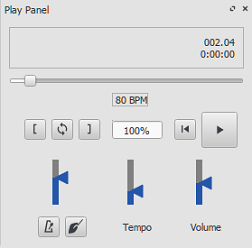Tempo
Tempová označení najdete v paletě Tempo základní a rozšířené pracovní plochy. Jsou používána k vyjádření rychlosti notového zápisu a odráží se na přehrávání. Jsou dodávána jako metronomové značky, ale lze je následně upravit tak, aby zobrazovaly požadované tempo nebo výraz.
Tempo přehrávání lze měnit v celém notovém zápisu pomocí více značek tempa, viditelných i neviditelných, na různých místech. Výchozí hodnota, pokud není udáno, je 120 M.M.
Poznámka: M.M. je zkratka používaná v Evropě už skoro 200 let, dle Mälzelova metronomu (jinak anglické BPM znamená tolik co "úderů za minutu": ÚZM).
Přidání označení tempa
Použijte některý z následujících postupů:
- Vyberte notu nebo pomlku a stiskněte klávesovou zkratku Alt+Shift+T.
- Vyberte notu nebo pomlku a v hlavní nabídce zvolte Přidání→Text...→Tempové označení.
- Vyberte notu nebo pomlku a klepněte na příslušnou značku metronomu v paletě Tempo (dvakrát klepněte ve verzích předcházejících 3.4);
- Přetáhněte značku metronomu z palety Tempo přímo na notu nebo pomlku.
Poznámka: Pokud je označení tempa použito z nabídky nebo pomocí klávesové zkratky, rytmická nota automaticky následuje taktové označení. Výhodou použití palety je to, že si můžete vybrat, kterou notu rytmu použijete.
Upravení tempa
Pro změnu tempa stávající značky metronomu v notovém zápisu:
- Jděte do režimu úprav na dané tempové značce;
- Podle potřeby upravte číslo metronomu a/nebo notu rytmu;
- Opusťte režim úprav.
Tempo stávající značky metronomu můžete také přepsat ve správci:
- Vyberte značku tempa;
- Zrušte zaškrtnutí políčka "Podle textu" v části správce Text tempového označení;
- V poli „Tempo“ dole nastavte požadované tempo přehrávání.
Poznámka: Přehrávání může být rychlejší nebo pomalejší než stanovený počet M.M., pokud je nastavení tempa v přehrávacím panelu nastaveno jinak než na 100 procent.
Upravení textu tempového označení
Značky tempa mohou být upraveny a formátovány jako každý jiný textový předmět. Na to, jak nastavit vlastnosti textu nebo styl textu, se podívejte v stylech a vlastnostech textu.
Tempo uvedené značkou metronomu obvykle přetrvává, i když je přepsáno výrazem — například Andante, Moderato atd. Můžete také na prostou značku metronomu přidat další text. např.

Potlačení tempového označení
Uvedené tempo můžete dočasně přepsat a pomocí přehrávacího panelu notový zápis přehrávat v jakémkoli tempu, které se vám líbí:
-
Zobrazte panel přehrávání: Pohled→Přehrávací panel nebo F11 (macOS: Fn+F11):
-
Podle potřeby posuňte jezdec tempa nahoru nebo dolů. Tempo je zobrazeno jako absolutní hodnota a jako procento nyní zobrazené značky tempa. Dvakrát klepněte na posuvník tempa pro obnovení jeho výchozího nastavení.
Poznámka: M.M. se vždy měří a zobrazuje v úderech za minutu čtvrťové noty, bez ohledu na (jmenovatele) činného taktového označení.
Přehrávání ritardanda a acceleranda
Přehrávání pozvolných změn tempa ritardando ("rit.") a accelerando ("accel.") lze napodobit přidáním skrytých tempových značek do notového zápisu. Tištěný údaj pro hudebníka by měl být doplněn jako text osnovy/systému.
V níže uvedeném příkladu bylo tempo původně 110 M.M. (úderů za minutu). U ritardanda tempo klesá o 10 M.M. na první notě každého taktu. Každá změna tempa se stane neviditelnou zrušením zaškrtnutí políčka Viditelný ve správci, takže se ve vytištěném notovém zápisu objeví pouze ritardando:

Ke zautomatizování tohoto procesu byl vyvinut přídavný modul : TempoChanges
Koruny
Koruny dostupné v paletě artikulace a ozdoby mají vlastnost Protáhnutí času, kterou lze nastavit přes správce. Ve výchozím nastavení je tato vlastnost nastavena na 1,00. Aby MuseScore korunu přehrávalo dvakrát déle, než jaká je její obvyklá doba trvání, klepněte na korunu a "Protáhnutí času" nastavte na 2,00. To samozřejmě nepracuje u korun použitých na taktové čáry, protože taktové čáry nemají dobu trvání protažení.